Nội dung
Ở bài viết này AZDIGI sẽ hướng dẫn bạn cách cài đặt và cấu hình email sử dụng dịch vụ Pro Mail Hosting tại AZDIGI lên Outlool, ở bài viết này AZDIGI sẽ hướng dẫn thực hiện tại Outlook 2016 (Các bạn Outlook khác chỉ khác một chút về giao diện nhưng các thông số và các bước cài đặt sẽ không khác biệt).
Các bước cài đặt
Bước 1: Truy cập Account Information
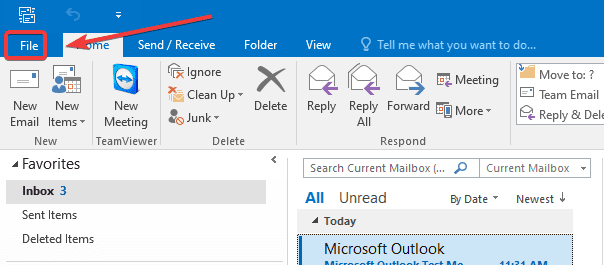
Bước 2: Chọn Add Account
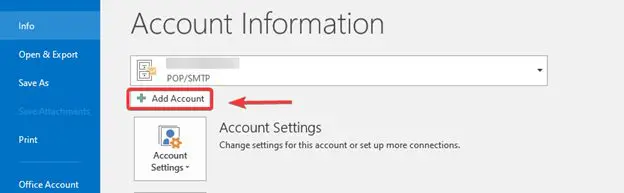
Bước 3: Chọn Manual setup or additional server types.
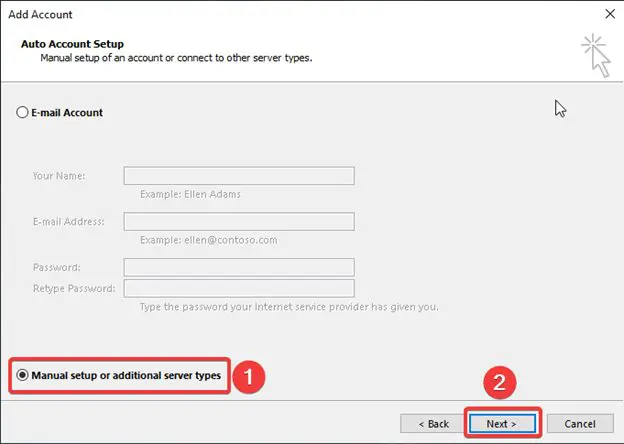
Bước 4: Chọn POP or IMAP
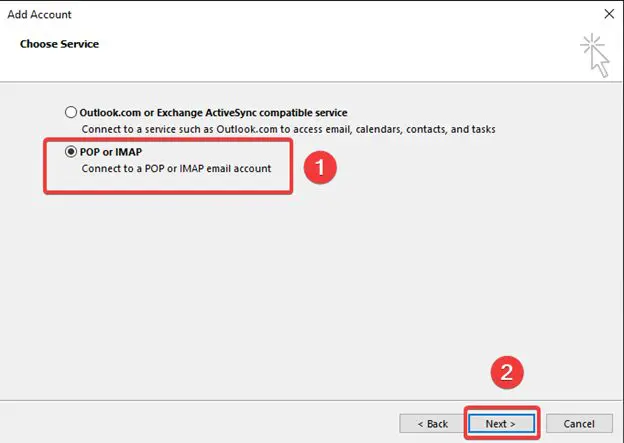
Bước 5: Nhập thông tin email.
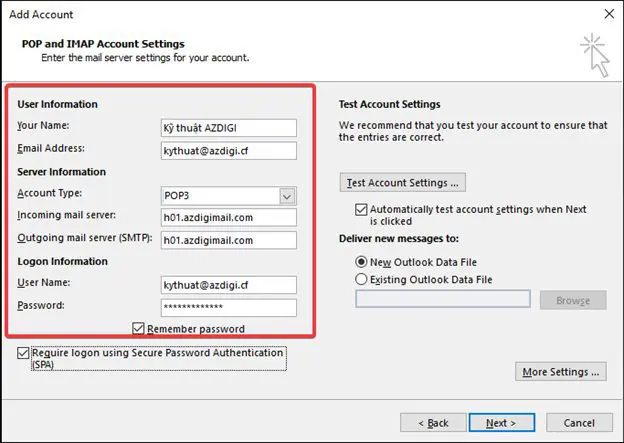
Các bạn điền đầy đủ thông tin như sau:
- Your Name: Họ & Tên được hiển thị khi gửi/nhận email.
- Email Address: Nhập địa chỉ email của bạn (kythuat@azdigi.cf)
- Account Type: Để mặc định là POP3
(Nếu bạn chọn POP3 thì dữ liệu email sẽ được download về trực tiếp thiết bị bạn đang sử dụng và lưu trữ tại đây. Còn IMAP thì các dữ liệu sẽ được đồng bộ qua lại giữa các thiết bị với Server Mail , nghĩa là khi sử dụng IMAP thì việc bạn xoá/sửa email ở bất kỳ thiết bị nào thì dữ liệu ở Server Mail cũng bị xoá/sửa tương tự. Bạn nên sử dụng mặc định POP3 là ổn nhất )
- Incoming mail server – Outgoing mail server (MTP): Bạn điền chính xác là h01.azdigimail.com
- User Name: Tên email của bạn (kythuat@azdigi.cf)
- Password: Mật khẩu của email.
Bước 6: Cấu hình Outgoing Server.
Sau khi điền thông tin đầy đủ và chính xác ở phần (1) , các bạn nhấn tiếp vào More Settings (2).. để cấu hình tiếp Outgoing Server.
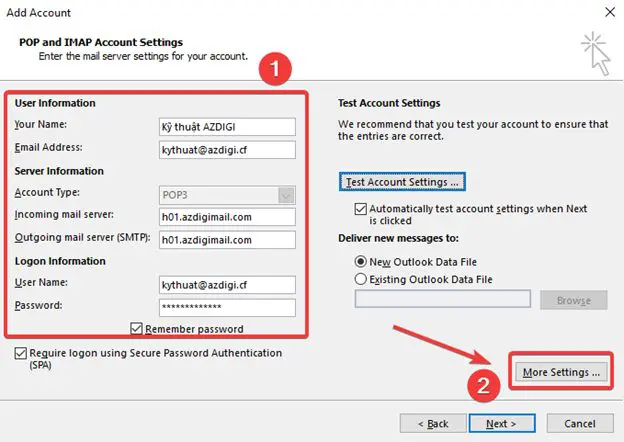
Bạn bấm sang tag Outgoing Server và tick chọn vào dòng My outgoing server (SMTP) requires authentication.
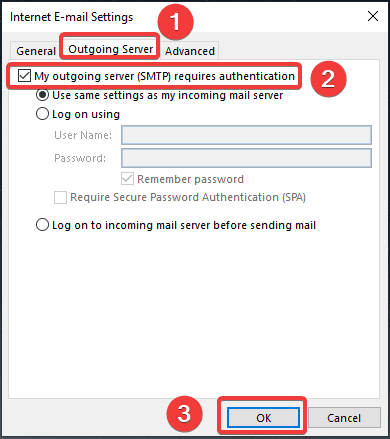
Bước 7: Cấu hình Port
- Cách xem và chọn Port của dịch vụ Mail
Ở phần cấu hình Port này tuỳ vào phía server Mail của bạn có hỗ trợ chứng chỉ Bảo mật (SSL/TLS) hay không để từ đó các bạn dựa theo và cấu hình Port cho chính xác. Thông thường các đơn vị cung cấp dịch vụ Mail trả phí nói chung, hay tại AZDIGI nói riêng thì đa phần đều hỗ trợ chứng chỉ Bảo mật (SSL/TLS ) trên Server Mail, và khi cấu hình các bạn nên chọn phương thức này để tăng tính bảo mật hơn.
Ở AZDIGI, để xem cụ thể thông số Port thì các bạn đăng nhập vào trình quản lý AZDIGI-MAIL => Email Accounts => Connect Devices .
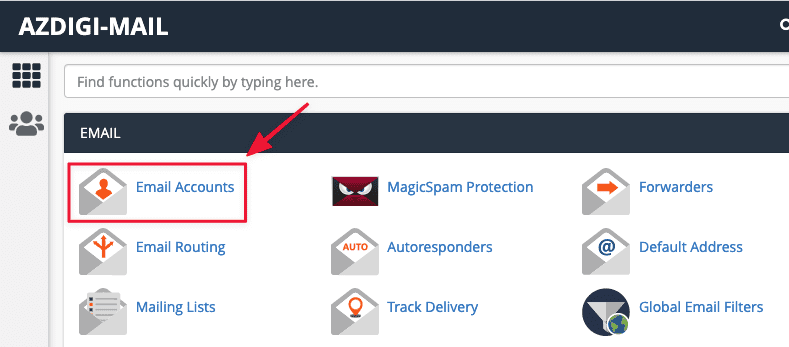
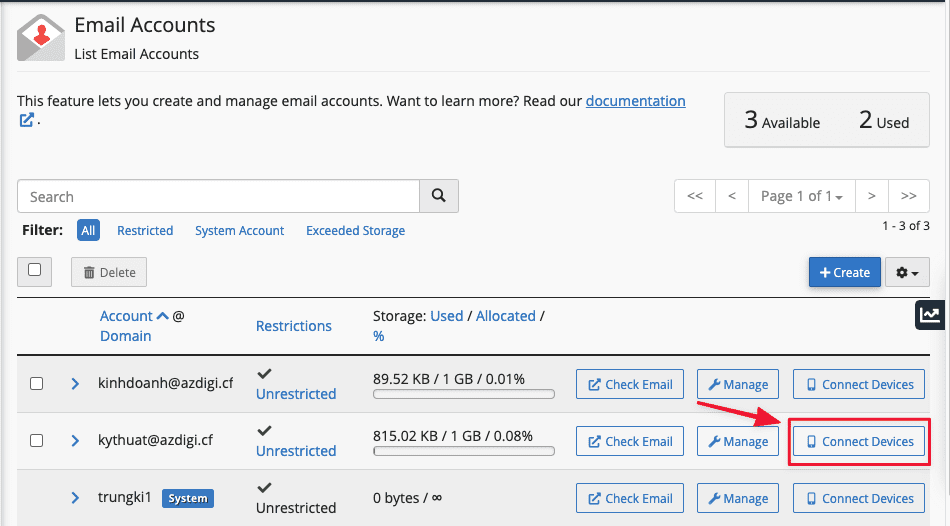
Tại đây bạn sẽ thấy thông số Port để cấu hình POP3 / IMAP của cả chứng chỉ Bảo mật và Không Bảo Mật.
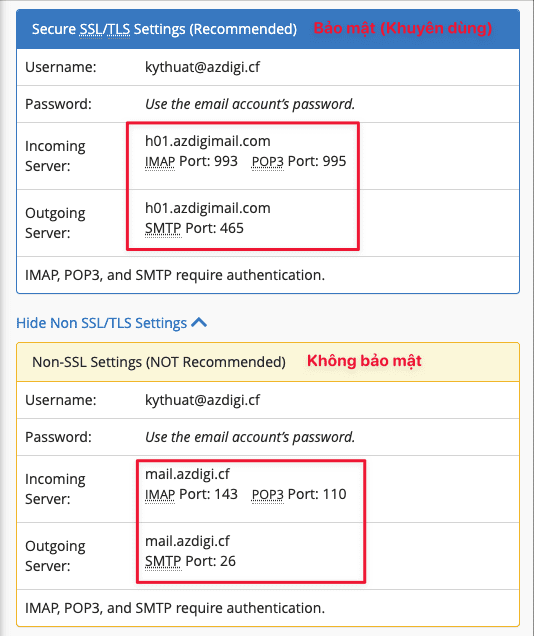
- Cách cấu hình với Outlook
Như đã nêu ở trên, khi cấu hình các bạn nên chọn có chứng chỉ Bảo mật (SSL/TLS) để tăng tính bảo mật cho dịch vụ Mail. Bây giờ các bạn quay trở lại giao diện Outlook để cấu hình, mình sẽ làm ví dụ với cả giao thức POP3 / IMAP có chứng chỉ Bảo mật (SSL/TLS).
Nếu sử dụng POP3, bạn cấu hình như sau:
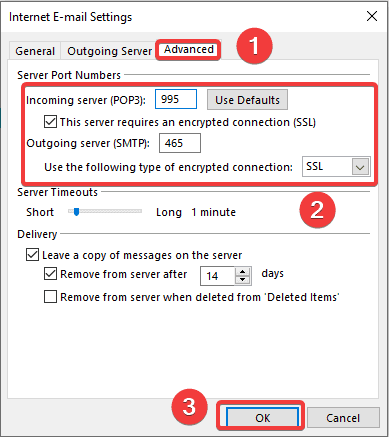
Tại phần (2) bạn điền đầy đủ và chính xác các thông tin sau:
- Incoming server (POP3): 995 . Bạn nhớ tick vào dòng “This server requires an encrypted connection (SSL)”
- Outgoing server (SMTP): 465
- User the following type of encrypted connection: Bạn chọn SSL
- Remove from server after: Phần này có nghĩa là set ngày mà email sẽ được xoá khỏi server , do bạn đang sử dụng giao thức POP nên email sẽ được download trực tiếp về thiết bị của bạn nên phần này bạn có thể bỏ qua không cần lưu ý cũng được.
Nếu sử dụng IMAP, bạn cấu hình như sau:
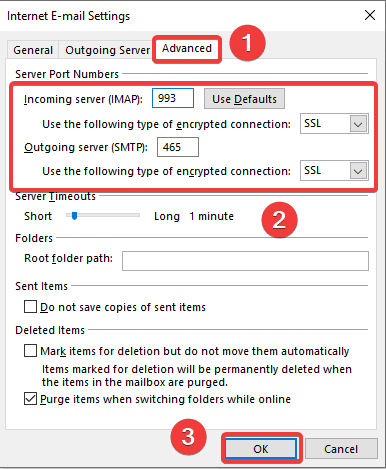
Tại phần (2) bạn điền đầy đủ và chính xác các thông tin sau:
- Incoming server (IMAP): 993
- Use the following type of encrypted connection: Bạn chọn SSL
- Outgoing server (SMTP): 465
- User the following type of encrypted connection: Bạn chọn SSL
Khi điền xong bạn nhấn OK (3) là hoàn tất quá trình cấu hình.
Bước 8: Kiểm tra kết nối và hoàn tất cấu hình
Bận nhấn vào Test Account Settings (1) để kiểm tra kết nối có thành công không nhé , nếu hiện thông báo như hình (2) là thành công (nhấn Close để đóng khung thông báo)
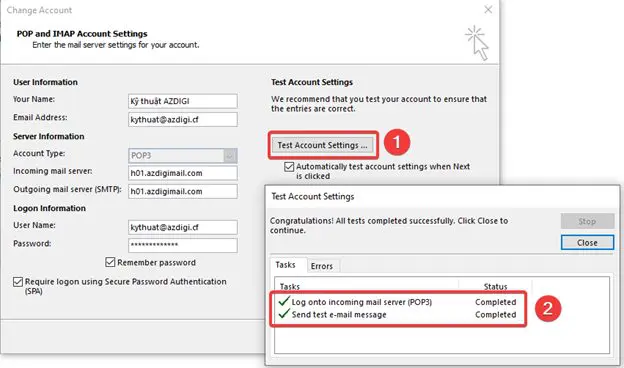
Tiếp theo bạn nhấn vào Next.
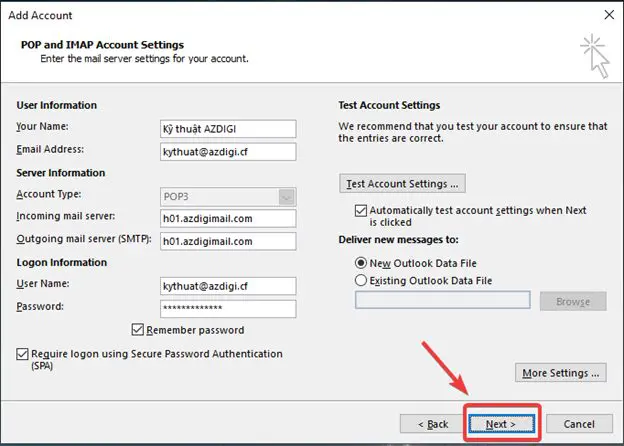
Nhấn Finish để hoàn tất.
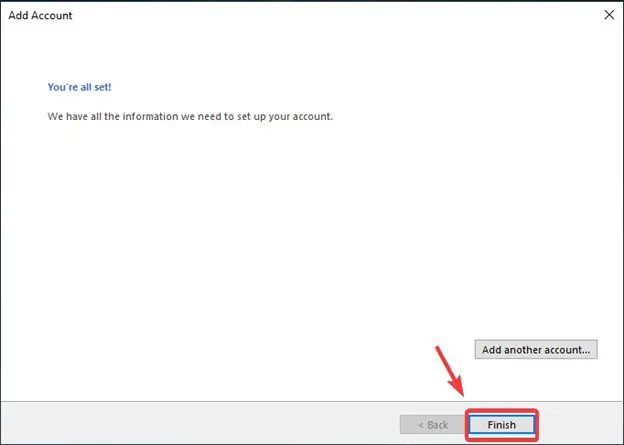
Như vậy là đã hoàn tất, cấu hình thành công bạn sẽ vào được giao diện Outlook như hình bên dưới
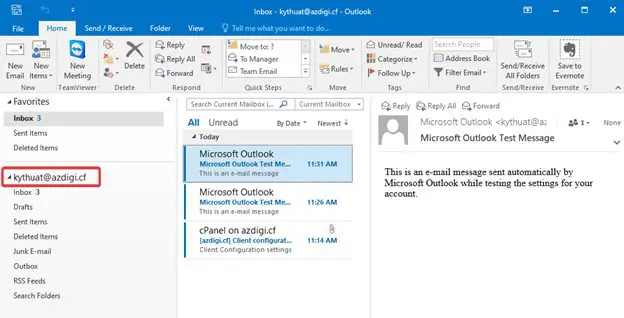
Như vậy ở bài viết này AZDIGI đã hướng dẫn bạn cách thêm email sử dụng dịch vụ Pro Mail Hosting vào Outlook một cách nhanh chóng và đơn giản. Nếu thấy bài viết hữu ích , bạn hãy chia sẻ rộng rãi đến mọi người nhé.
Chúc các bạn thực hiện thành công.!
Nếu các bạn cần hỗ trợ các bạn có thể liên hệ bộ phận hỗ trợ theo các cách bên dưới:
- Hotline 247: 028 888 24768 (Ext 0)
- Ticket/Email: Bạn dùng email đăng ký dịch vụ gửi trực tiếp về: support@azdigi.com

